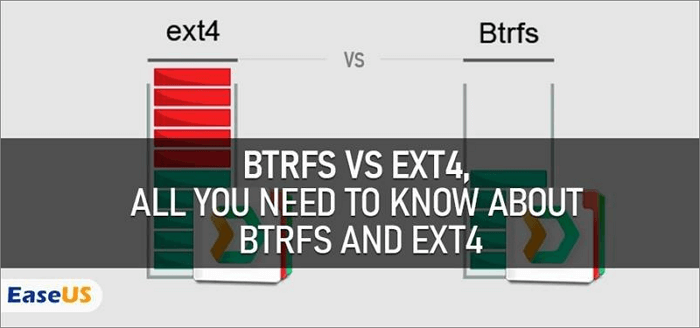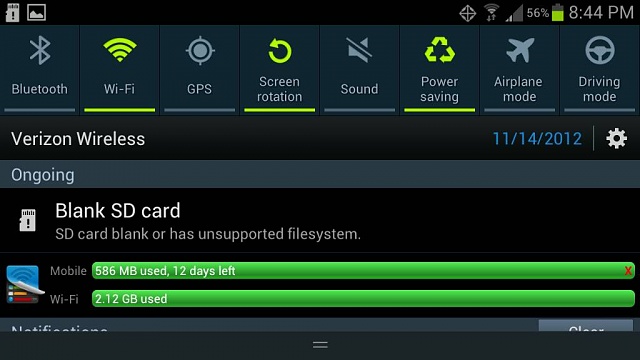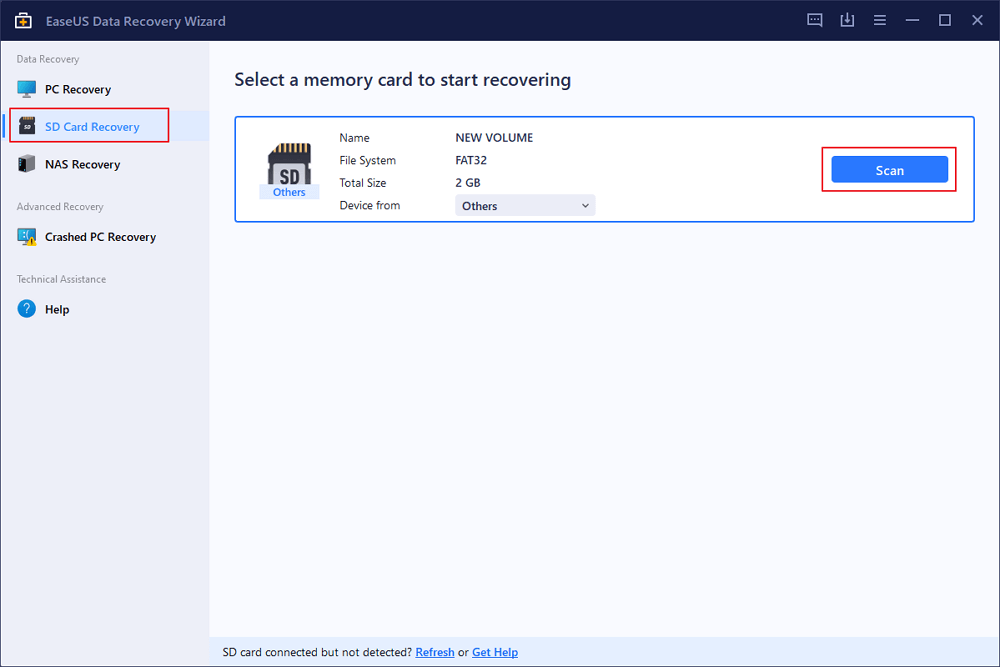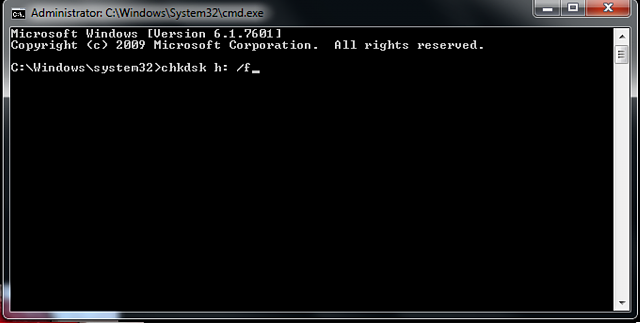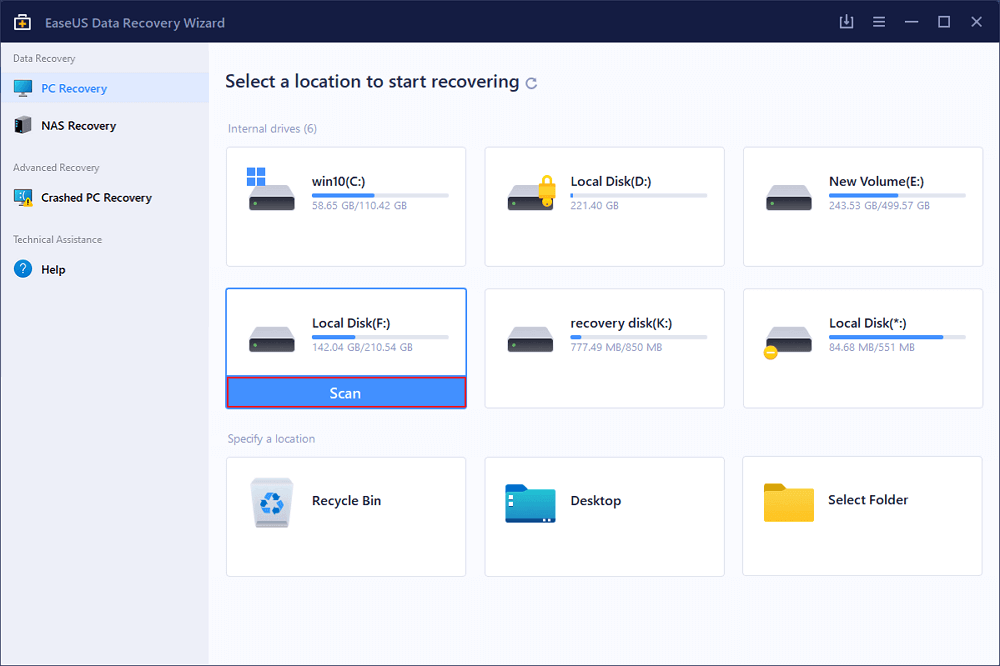페이지 목차
| 실행 가능한 솔루션 | 단계별 문제 해결 |
|---|---|
| 1. 장치 다시 시작 | 전원이 꺼질 때까지 볼륨 버튼과 측면 버튼을 길게 누릅니다... 전체 단계 |
| 2. 충돌하는 앱 제거 | iPhone의 홈 화면으로 이동합니다. 앱 아이콘을 길게 탭하기만 하면 앱이 시작될 때... 전체 단계 |
| 3. 카메라 권한 확인 | 설정 앱에서 개인 정보를 탭하여 귀하의... 전체 단계 |
| 4. 안전 모드로 이동 | iPhone을 끕니다. 장치가 완전히 꺼지면 다음을 수행하여 켜십시오... 전체 단계 |
카메라가 작동하지 않는 이유
Android 휴대폰, iPhone 또는 디지털 카메라를 사용하는 경우 이 오류가 발생할 수 있습니다. 일반적으로이 오류는 휴대 전화에서 발생합니다. "카메라를 켤 수 없습니다. 백그라운드 응용 프로그램을 닫습니다."라는 메시지가 표시되는 주된 이유입니다. 나타납니다.
- 기기의 기기 저장용량이 부족합니다.
- 장치에 시스템 오류가 있습니다.
- 일부 바이러스 구성 요소는 카메라 응용 프로그램의 정상적인 작동에 영향을 미쳤습니다.
- 다른 소프트웨어 또는 응용 프로그램이 백그라운드에서 렌즈와 플래시 모듈을 사용합니다.
오류 수정 방법 - 카메라에 연결할 수 없음
어떤 종류의 장치를 사용하든 상관없이 오류: 카메라에 연결할 수 없음 문제가 발생하면 이 문제를 해결하기 위한 솔루션을 찾을 수 있습니다. 오류의 원인에 따라 다음에 수행할 작업을 결정해야 합니다. 아래 나열된 단계를 사용하여 장치에서 "카메라에 연결할 수 없음" 문제를 해결하는 방법을 알아보세요!
방법 1. 장치 재부팅/다시 시작
카메라에 연결할 수 없다는 메시지가 표시되면 카메라를 사용할 수 있는 다른 앱을 종료하고 장치를 완전히 재부팅하여 실행 중인 모든 프로그램이 비활성화되도록 하십시오. 그러면 오류가 해결되었는지 확인할 수 있습니다.
다음은 iPhone 12를 재부팅하는 예입니다.
1단계. 전원 끄기 슬라이더가 나타날 때까지 볼륨 버튼과 측면 버튼을 길게 누릅니다.
2단계. 슬라이더를 드래그한 다음 장치가 꺼질 때까지 30초 동안 기다립니다.
3단계 . Apple 로고가 나타날 때까지 측면 버튼(iPhone의 오른쪽에 있음)을 길게 누릅니다.
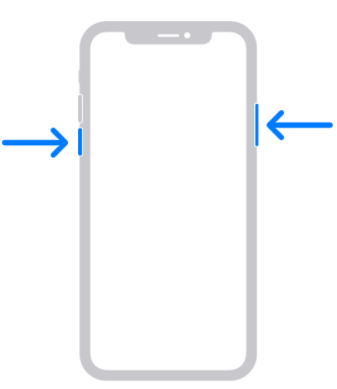
방법 2. 충돌하는 타사 앱 제거
카메라 오작동을 일으키는 앱을 확인했으면 WhatsApp, Snapchat 등과 같이 카메라에 액세스할 수 있는 앱을 제거해야 합니다. 문제가 있는 응용 프로그램을 제거하는 단계를 따르십시오.
- iPhone의 홈 화면으로 이동
- 앱 아이콘을 길게 누릅니다.
- 앱이 흔들리기 시작하면 상단에서 제거 버튼을 탭할 수 있습니다.
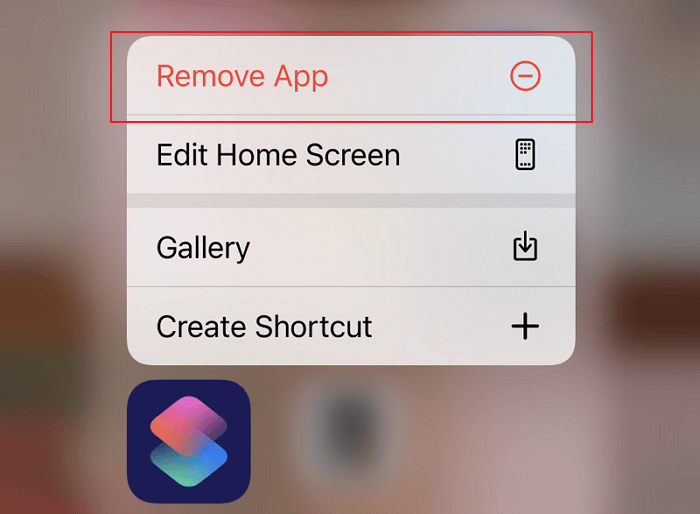
방법 3. 카메라 앱 권한 확인
"카메라가 기기에서 작동하지 않습니다" 오류가 발생하면 권한을 부여한 앱을 확인해야 합니다. iOS 카메라 앱 권한을 확인하려면:
1단계. 설정 앱에서 개인 정보를 탭하여 휴대전화에서 사용 가능한 모든 권한을 확인합니다.
2단계. 항목을 탭하면 해당 권한이 부여된 앱을 확인하고 해당 권한을 비활성화할 수 있습니다.
방법 4. 안전 모드로 이동하여 카메라 오류에 연결할 수 없음 수정
안전 모드로 들어가 오류 수정을 시도할 수도 있습니다. 이 모드에서 기기를 다시 시작하면 기본 앱과 기능에만 액세스할 수 있습니다. 다운로드한 모든 앱이 그동안 비활성화되므로 기기 문제를 해결하려는 경우 유용한 도구입니다.
1단계. iPhone을 끕니다.
2단계. 기기가 완전히 꺼지면 전원 버튼을 길게 눌러 기기를 켭니다.
3단계 . iOS 기기에 불이 들어오면 Apple 로고가 보일 때까지 볼륨 작게 버튼을 길게 누릅니다.
4단계. iOS 기기가 부팅되면 안전 모드가 됩니다. 이제 문제를 일으키는 조정이나 테마를 제거할 수 있습니다.
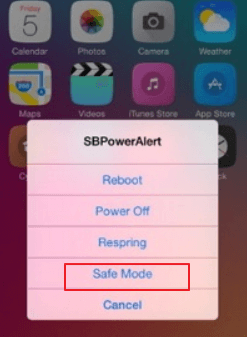
지금까지 카메라가 작동하지 않으면 즉시 휴대폰이나 디지털 카메라를 전문 수리 센터에 가져가야 합니다.
추가 팁 - 카메라에서 잃어버린 사진을 복구하는 방법
카메라 사진 및 비디오를 분실한 경우 여기에서 추가 도움을 받을 수 있습니다. 휴대전화에서 사진을 복구 하고 디지털 카메라에서 이미지를 다시 가져올 수 있습니다. EaseUS Data Recovery Wizard 만 있으면 됩니다. 이 사진 복구 소프트웨어 를 사용하면 손실된 파일을 쉽게 복원할 수 있습니다. 삭제/분실된 사진을 검색하는 데 3단계만 거치면 됩니다.
EaseUS Data Recovery Wizard
- 분실되거나 삭제된 파일, 문서, 사진, 오디오, 음악, 이메일을 효과적으로 복구
- 포맷된 하드 드라이브에서 파일 복구, 빈 휴지통, 메모리 카드, 플래시 드라이브, 디지털 카메라 및 캠코더
- 갑작스러운 삭제, 포맷, 하드 드라이브 손상, 바이러스 공격, 다양한 상황에서의 시스템 충돌에 대한 데이터 복구 지원
1단계 : PC에서 이지어스 데이터 복구 프로그램을 실행합니다.
2단계 : 스캔 완료 후 필터에서 이미지를 선택하면 파일을 더 쉽게 찾을 수 있습니다.
JPEG, JPG, PNG, BMP 등 다양한 형식의 손상된 사진을 찾으려면 "이미지"를 선택하세요. 또는 오른쪽 상단 모서리에 있는 "파일 또는 폴더 검색"을 클릭하여 파일을 검색할 수 있습니다.
3단계 : 복구하려는 이미지를 더블클릭하여 미리 보기 한 후 복구를 시작합니다.
마무리
이것이 "카메라에 연결할 수 없습니다. 카메라를 사용할 수 있는 다른 앱을 닫아야 합니다" 오류를 수정하는 방법에 관한 것입니다. 신뢰하지 않는 앱이 액세스하지 못하도록 하는 가장 안전한 방법은 처음부터 앱을 다운로드하지 않는 것입니다.
-
Yvette는 수년간 IT 블로거로 활동하면서 다양함 경험은 쌓았습니다.EaseUS 팀에 합류한 이후 EaseUS 웹사이트 편집자로 활발하게 활동하고 있습니다.컴퓨터 데이터 복구, 파티션 관리, 데이터 백업 등 다양한 컴퓨터 지식 정보를 독자 분들에게 쉽고 재밌게 공유하고 있습니다.…

20+
년 경험

160+
개 지역

72 Million+
누적 다운로드 수

4.8 +
트러스트파일럿 평점

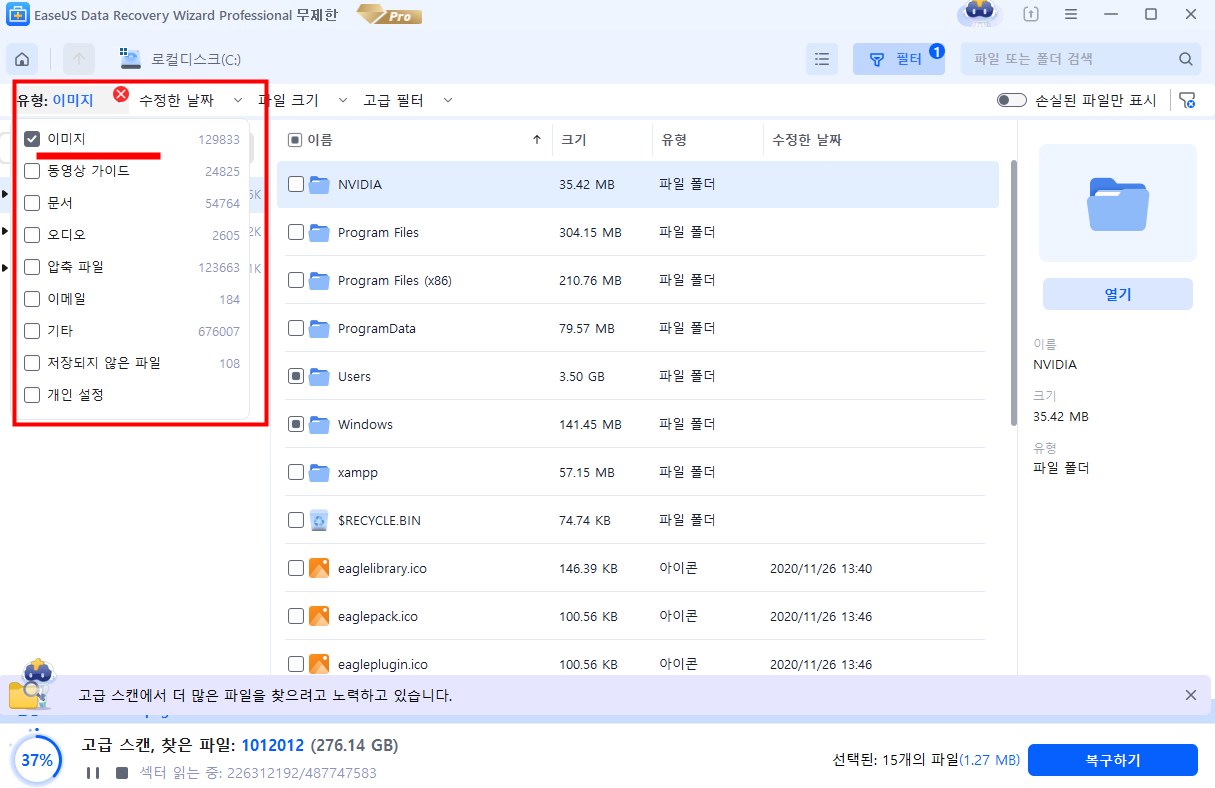
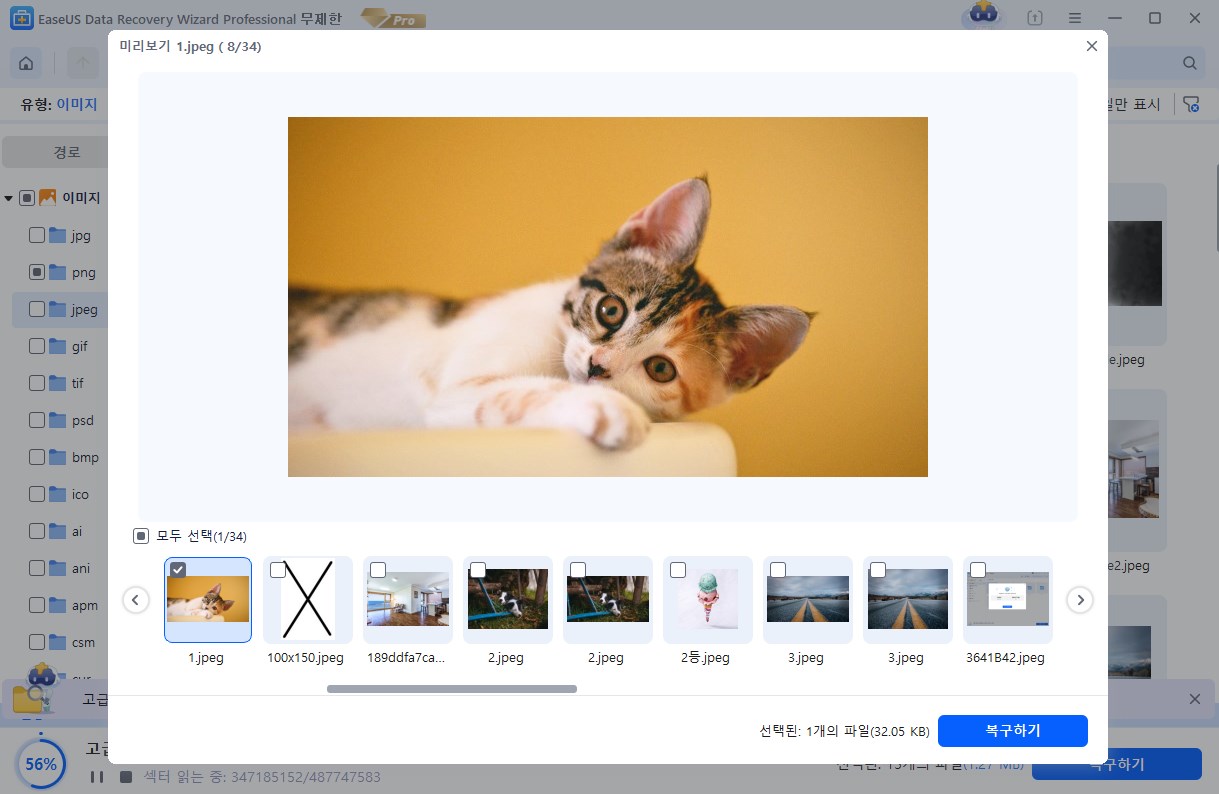
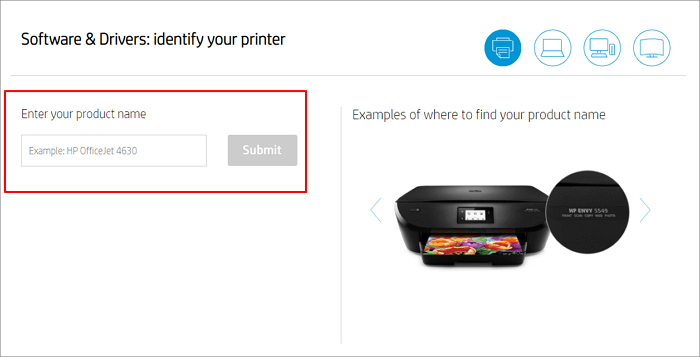
 September 03,2025
September 03,2025